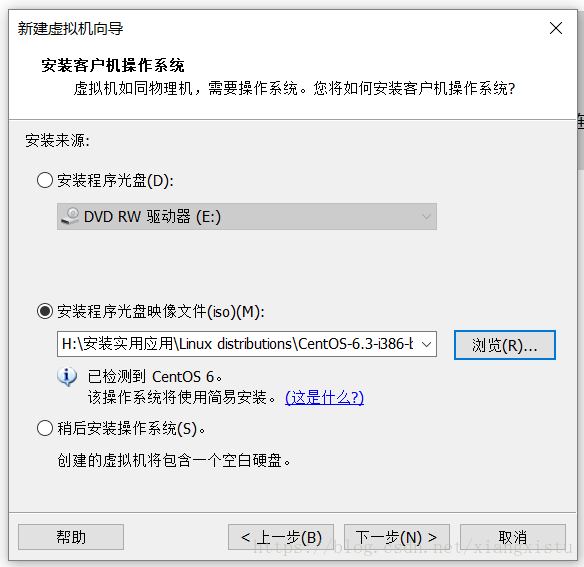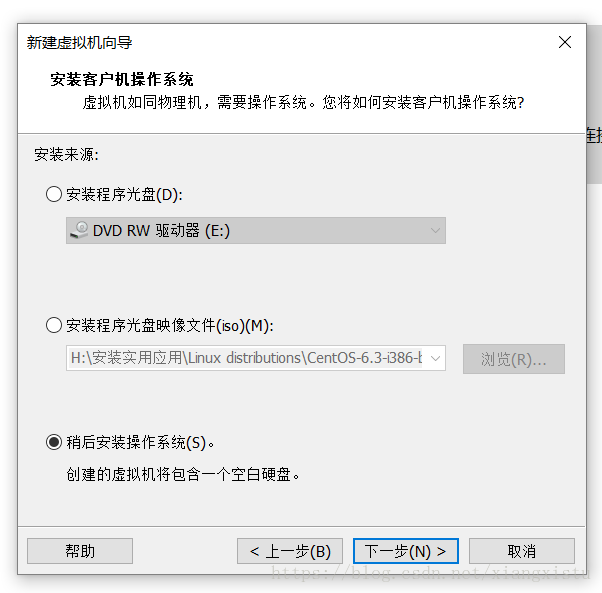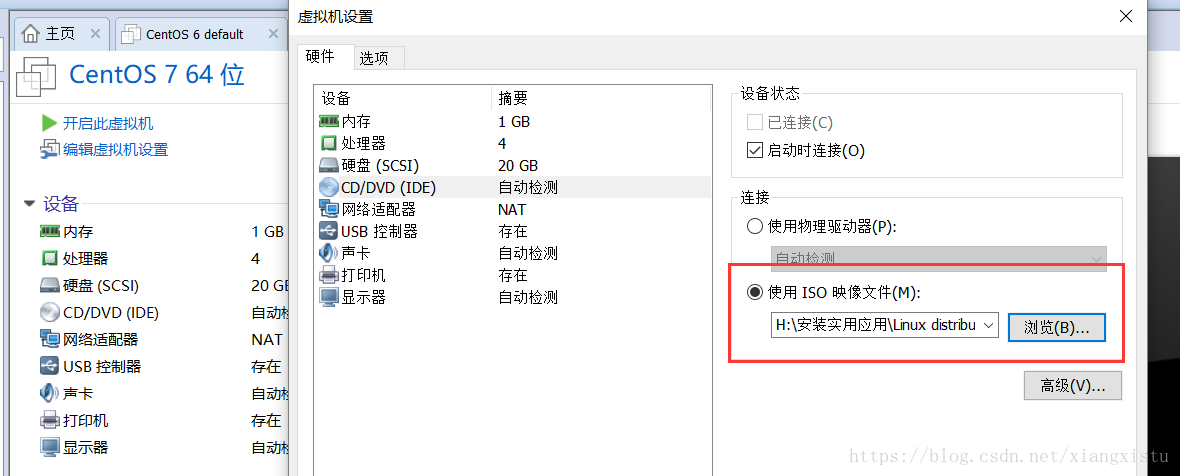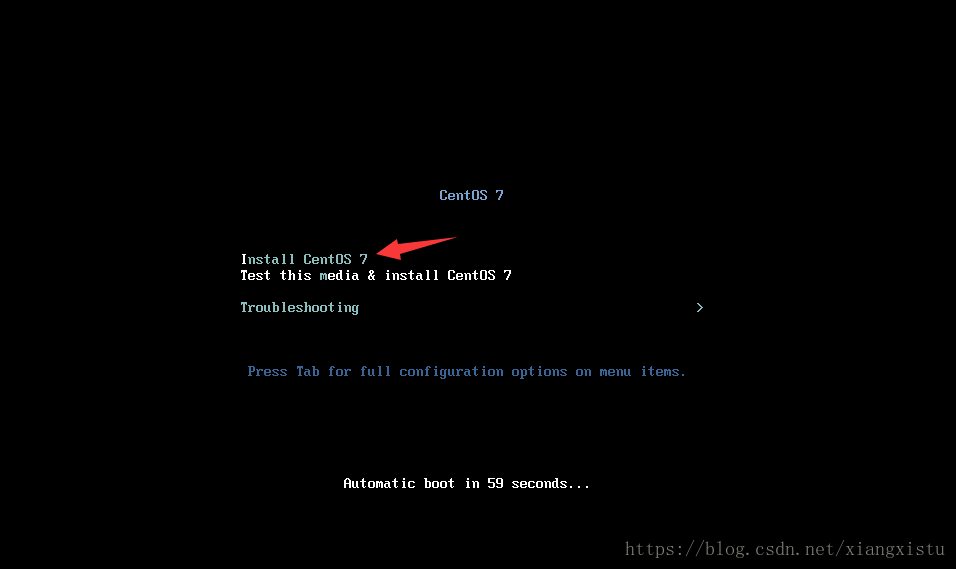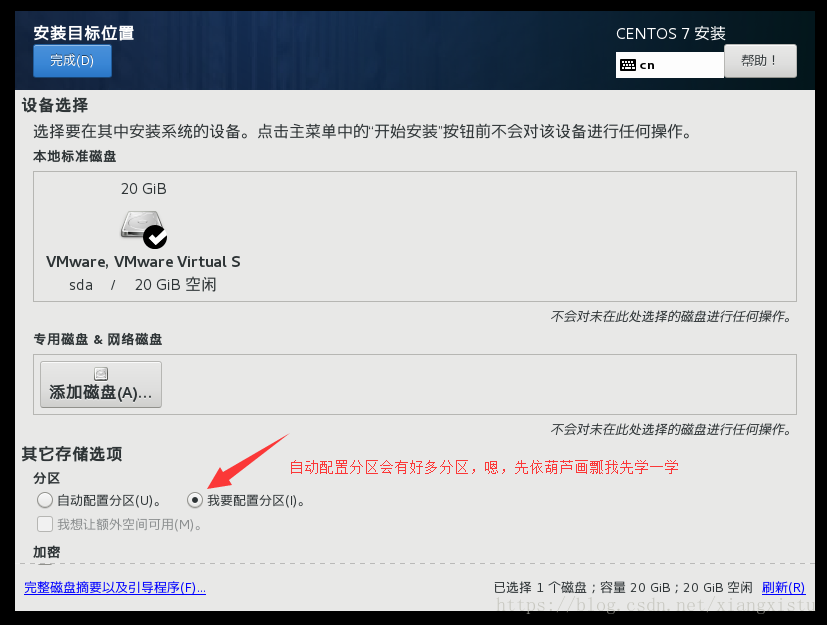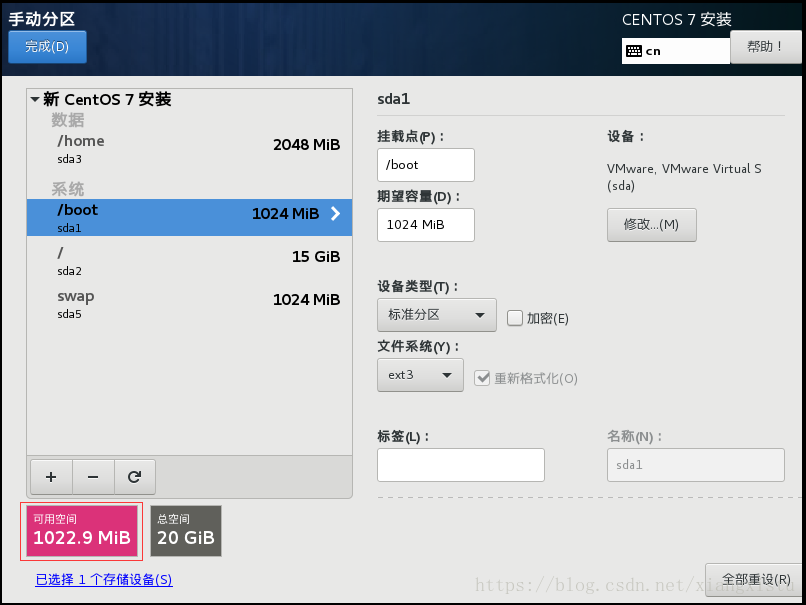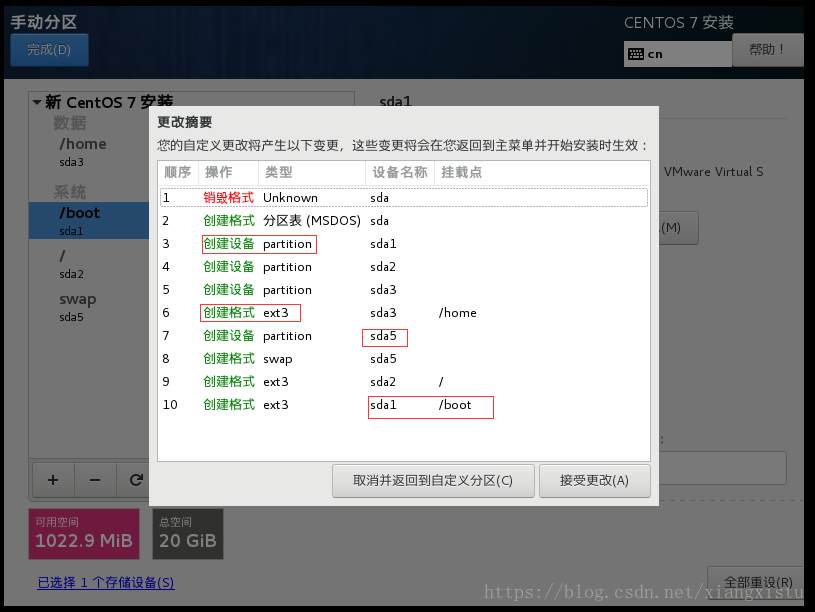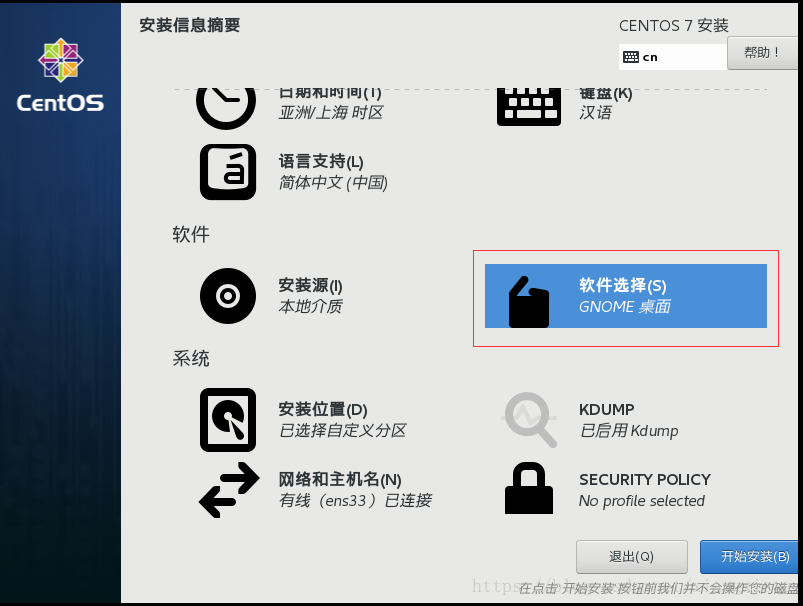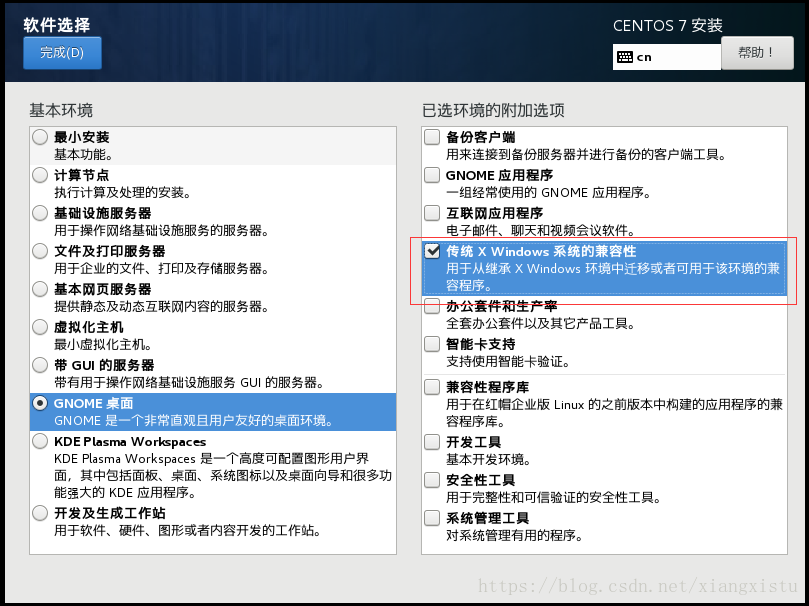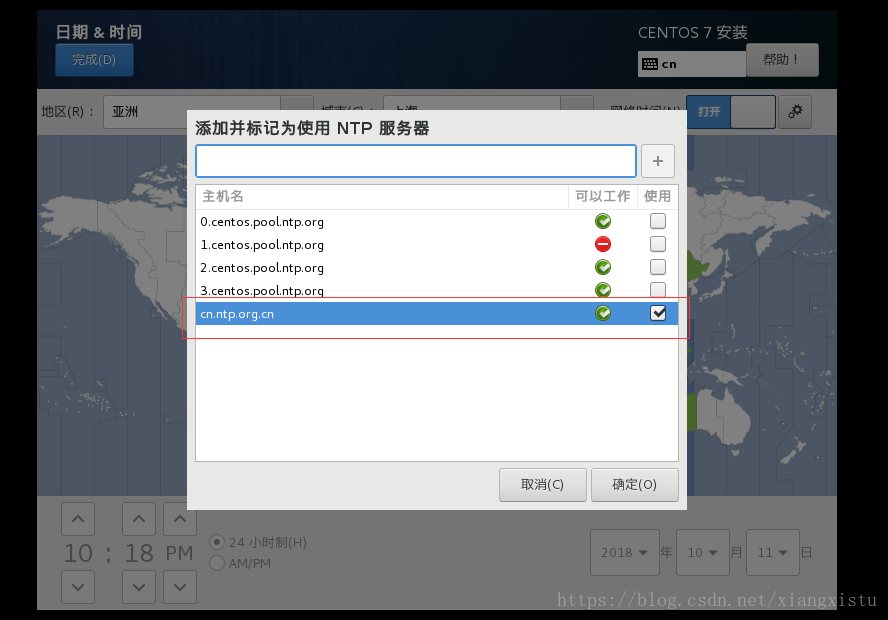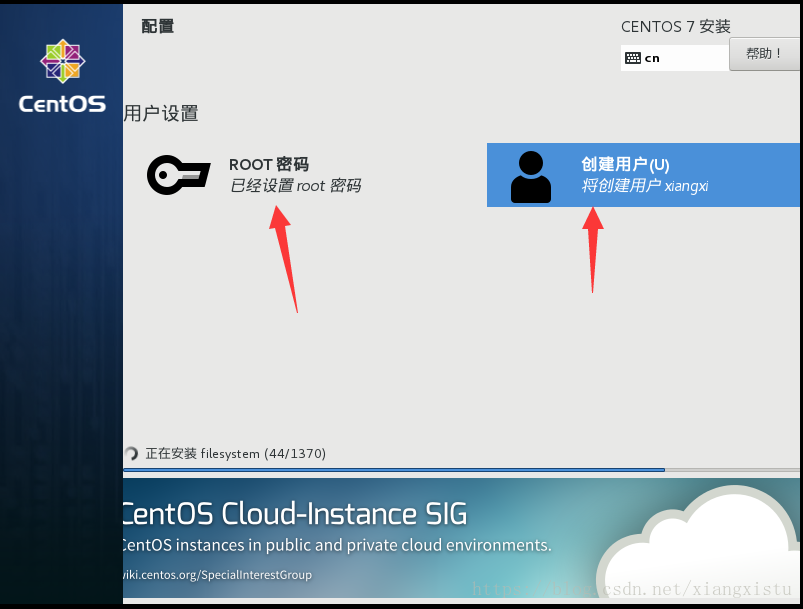Linux的安裝-CentOS 7版本帶X Windows
嗯,distributions的版本是不能等同於Linux的版本的。作為入門必備,就先從CentOS開始入門,具體瞭解Linux系統。當然要學習的話,自然就要有環境。我呢,因為條件原因,選擇使用虛擬機器來完成Linux的初步學習。
學習時候是對照著《鳥哥的Linux私房菜》來了解Linux的,書上的階段還是CentOS 5,時過境遷現在都已經出到CentOS 7了,還真是感嘆廣大偉大的Linux開發者的激情和智慧。計算機的硬體知識,想必大家都是相差不多的,處於有了就能用,壞了也會換的使用階段。不過這已經足夠開始學習Linux的安裝了。
安裝前的準備-Linux的磁碟分割槽問題
鳥哥已經很盡力的在講解磁碟分割槽的重要意義了,包括磁碟分割槽在Linux中的樣子。
主分割槽(primary)與邏輯分割槽(logical)的分配在Linux的碟符規律。
Linux系統目錄樹結構,我對這種結構的理解可能還比較粗淺,至少通過觀看書籍,坦白來說我還理解不了Linux的一切皆資料的定義。<_>我感覺和window下並沒有太大區別,只能在學習中加深理解了。
不過還好,不影響我這個菜雞學習Linux的安裝
Linux的安裝,我安裝時候有幾個問題:
1.用VMware安裝CentOS 7時,強制簡易安裝。
等我寫這篇文章時候,已經安裝好多次了,之前前一階段安裝時候都是會彈出這樣“簡易安裝”的提示。為了截圖換了一個低版本的distribution。簡易安裝的提示就是這樣,簡易安裝就預設進行分割槽等一些規劃,顯得更加適用;不過,對於學習來說就遮蔽了關鍵內容,還是建議出現這種情況時候按照下圖解決
選擇稍後安裝作業系統,這個樣子的話,需要在光碟機選項新增iso檔案的路徑
這樣配置好後就可以開始啟動虛擬機器了
按照提示進行安裝,記得磁碟分割槽,CentOS 7的磁碟分割槽介面就看起來比書上的CentOS 5的好看多了,不過遺憾的是沒有5那麼顯示那麼多資訊,比如說扇區的資訊被隱藏了,沒有強制為主分割槽的按鈕。嗯,更加智慧了。
點選完成進入手動配置分割槽介面。
留著一部分剩餘空間,鳥哥說後面會講其他的使用,那我感覺還是先留一點。這個介面和書上的就不太一樣,沒有磁碟的具體資訊,分割槽資訊在下面這一欄顯示
sda1,sda2,sda3是主分割槽,sda5是邏輯分割槽,應該就是鳥哥的P+P+P+E格式。/boot /home / 都被劃在了不同分割槽
2.我安裝的CentOS 7 預設不帶有X Window介面
嗯,有人給我說,Linux的桌面X Window一般是不會有人安裝的,因為它會拖慢Linux的速度。其實,我感覺作為元件存在的X Window還是可以安裝的。因為隨時可以關掉,安裝好之後不用可以init 3退回命令列模式嘛。
選擇軟體安裝選項,當然,這個X Window在Linux安裝完成之後也可以安裝。
選定完成
3.修改ntp伺服器為cn.ntp.org.cn
當然,使用ntp伺服器要先配置網路,網路直接開啟就可以了
之後的事情就是設定root密碼,建立賬戶了
其實說起來貌似很麻煩,實際上,也沒有幾步。安裝時候,配置網路,配置NTP服務,配置磁碟分割槽,配置軟體,設定root密碼,建立賬戶這幾步而已,畢竟這已經總結了很多前人的智慧。
安裝完成後,就可以開開心心得學習Liunx的知識了。